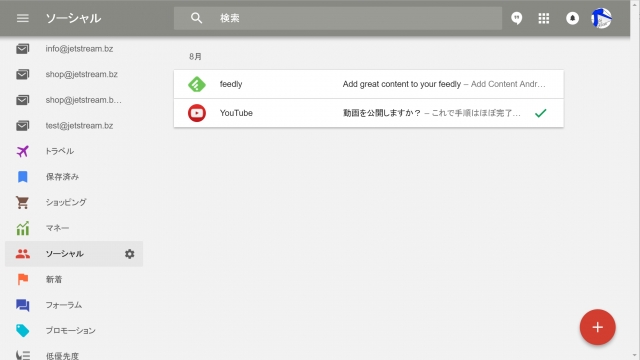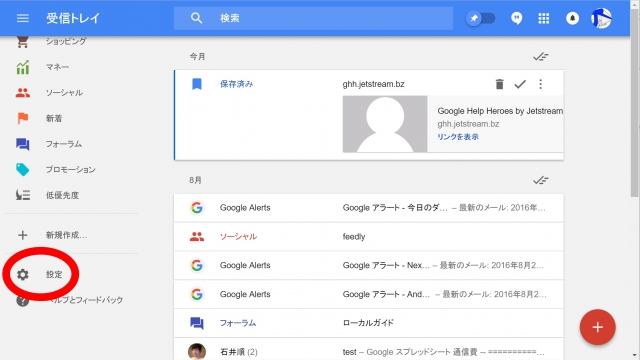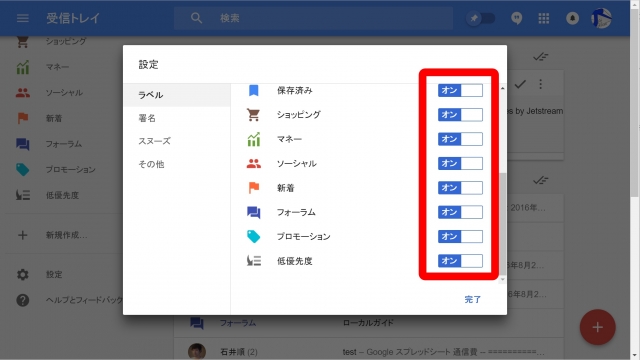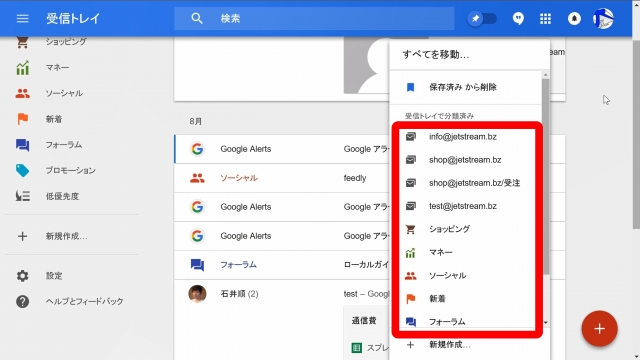今回は、Google のメールサービス「Inbox」を活用するための Tips をお送りさせていただきます。初回はその①として、メールを分類するための “カテゴリ” を設定する方法のご紹介です。
「Inbox」を活用するにはまず、メールを分類するための “カテゴリ” を設定するところから始めるとスムーズです。
とはいえ、最初から使用するメールの “カテゴリ” の設定をピンポイントに行える方も少ないと思うので、初期段階では、用意されている “カテゴリ” を全て オン にしてみましょう。
“カテゴリ” と “ラベル”
「Inbox」には、デフォルトで用意されている “カテゴリ” が複数あります。トラベル、ショッピング、マネー、ソーシャル、フォーラムなどです。
また「Gmail」でラベルを設定している場合、その “ラベル” も “カテゴリ” として設定することができます。
このほか新規でラベルを作成して、それを “カテゴリ” として設定することもできますが、今回は割愛させていただきます。
ちなみに “ラベル” と “カテゴリ” の意味についてですが、“ラベル” はそのメールに当てはまる属性を意味し、“カテゴリ” はその属性ごとに分類された “かたまり” を意味します。
例えば、SNS サービスから受信したお知らせメールは “ソーシャル” というラベルが当てはまります。
そして “ソーシャル” のラベルが当てはまるメールが集まった “かたまり” が “カテゴリ” となります。
“カテゴリ” を オン にする
少しややこしくなってしまいましたが、今回はメールを分類するための “カテゴリ” を全て オン にする初期段階の設定となるので、「Inbox」の左のメニューバーの下のようにある “設定” をクリックし、“ラベル” メニューの オフ になっている部分を オン に切り替え、右下の “完了” をクリックしてください。
これでカテゴリの設定は完了しました。
メールに “カテゴリ” を振り分ける
メールを受信すると、そのメールに当てはまる “ラベル” が自動で付与され、“カテゴリ” として分類されていきます。
そして受信メールに対してユーザーの利用環境に当てはまる “ラベル” が付与され “カテゴリ” として分類されているかを、日々チェックしていってください。
もしメールを別の “カテゴリ” として分類したい場合は、メールの左側に表示されるメニューアイコンをクリックして、分類する別のカテゴリをクリックします。
この操作を行っていくことで、「Inbox」の自動学習機能が働き、受信メールをユーザーの利用環境にあった分類方法で “カテゴリ” 分けしてくれるようになっていきます。
ちなみに “カテゴリ” の変更は、“カテゴリ” のメールを丸ごと別のカテゴリに分類することも可能です。
まとめ
利用していくうちに不要と思った “カテゴリ” は、後から オフにすることができます。
また逆に新たに必要な “カテゴリ” を作成することも可能なので、まずは一定期間利用してから判断してみてください。
以上、「Inbox」の活用その①、メールを分類するための “カテゴリ” を設定する方法のご紹介でした。